
10422
.pdf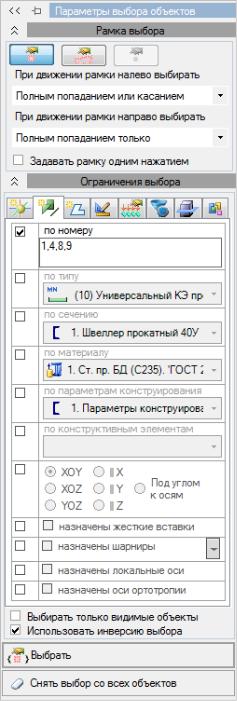
109
109
Рис. 27. Панель активного режима Фильтр выбора
Задание сечений материалов и параметров конструирования для элементов верхнего пояса фермы
С помощью мышки выберите элементы № 10, 11, 14, 16, 19, 21 (элементы верхнего пояса фермы).
Для задания сечения, материала и параметров конструирования для
элементов верхнего пояса фермы в Параметрах назначения укажите радиокнопкой
Использовать все.
Затем выберите в Доступные сечения → 4. Коробка прокатная 300×300×12, в Доступные материалы → 1. Ст. пр. БД (С235) ‘ГОСТ 27772-88’; а в Доступное конструирование → 4. Параметры конструирования: коробка прокатная. ‘Элементы верхнего пояса фермы’. Все остальные параметры оставьте по умолчанию и нажмите кнопку Назначить.

110
Задание сечений материалов и параметров конструирования для элементов нижнего пояса фермы
С помощью мышки выберите элементы № 22, 23, 24 (элементы нижнего пояса фермы).
Для задания сечения, материала и параметров конструирования для нижнего пояса фермы в Параметрах назначения укажите радиокнопкой Использовать все.
Выберите в Доступные сечения → 5. Коробка прокатная 300×300×12, в Доступные материалы → 1. Ст. пр. БД (С235) ‘ГОСТ 27772-88’; а в Доступное конструирование → 5. Параметры конструирования: коробка прокатная. ‘Элементы нижнего пояса фермы’. Все остальные параметры оставить по умолчанию и нажмите кнопку Назначить.
Задание сечений материалов и параметров конструирования для элементов раскосов и стоек фермы
С помощью мышки выберите элементы № 12, 13, 15, 17, 18, 20 (раскосы и стойки фермы).
Для задания сечения, материала и параметров конструирования для
раскосов и стоек фермы в Параметрах назначения укажите радиокнопкой
Использовать все.
Выберите в Доступные сечения → 5. Коробка прокатная 50×50×2, в Доступные материалы → Ст. пр. БД (С235) ‘ГОСТ 27772-88’; а в Доступное конструирование →
6. Параметры конструирования: коробка прокатная. ‘Элементы решетки фермы’. Все остальные параметры оставьте по умолчанию и нажмите кнопку Назначить.
Примечание: по умолчанию отметка узлов выполняется с помощью прямоугольной рамки. При движении рамки налево элементы и узлы выделяются полным попаданием либо касанием, а при движении рамки направо — только полным попаданием. Есть возможность выделять с помощью полигона (кнопка  на панели активного режима Параметры выбора объектов) или же с помощью одиночной отметки (кнопка
на панели активного режима Параметры выбора объектов) или же с помощью одиночной отметки (кнопка  на панели активного режима Параметры выбора объектов).
на панели активного режима Параметры выбора объектов).
2.12. Формирование загружений
Создание загружений
Выберите пункт меню Редакторы → Редактор загружений (кнопка  на
на
панели инструментов).
110
Создайте 3 Статических загружения (полный выбор типов загружений для данного типа задачи представлен на рис. 28.
Выберите нормы проектирования из выпадающего списка  → СССР: СНиП 2.01.07—85*.
→ СССР: СНиП 2.01.07—85*.
Затем, делая поочередно активными загружения, задайте:
для Статического загружения 1: Описание — Нагрузка от собственного веса; Вид загружения — Постоянное; коэффициенты приведения: К нормативным нагрузкам — 1.0; К расчетным нагрузкам — 1.1; Доля длительности — 1.0; остальные параметры оставьте без изменений (рис. 29);
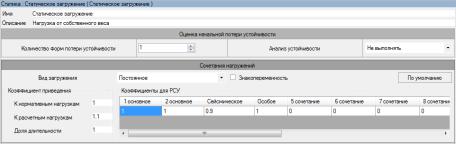
111
для Статического загружения 2: Описание — Нагрузка от оборудования; Вид загружения — Длительное; коэффициенты приведения: К нормативным нагрузкам — 1.0; К расчетным нагрузкам — 1.2; Доля длительности — 1.0; остальные параметры оставьте без изменений; для Статического загружения 3: Описание — Ветровая нагрузка; Вид загружения — Кратковременное; коэффициенты приведения: К нормативным нагрузкам
— 1.0; К расчетным нагрузкам — 1.2; Доля длительности — 0.35; остальные параметры оставьте без изменений.
Рис. 29. Панель редактирования загружения
Задайте гармоническое динамическое воздействие с помощью Добавить загружение
→Гармоническое воздействие и его параметры (рис. 30):
количество форм — 10;
всписке Выберите расчетный модуль выберите (28) Гармоническое воздействие с учетом частных зон;
вПараметрах гармонического воздействия с учетом частных зон укажите (рис. 30):
Коэффициент неупругого сопротивления материала —
0.025 (прокатная сталь III и IV категории динамической нагрузки); Вынужденная частота внешнего воздействия — 6.5 Рад/с; Погрешность вычисления собственных частот
ивозможное изменение их в процессе эксплуатации сооружения (границы частных зон) —
15 %; в разделе Формирование матрицы масс для текущего динамического загружения
поставте флажок на Иззагружения; для формирования первой строки в выпадающем списке Преобразование
статических нагрузок в массы выберите 1. Статические загружение, Коэффициент преобразования — 0.9;
щелкните по кнопке Добавить; для формирования второй строки в выпадающем списке Преобразование
статических нагрузок в массы выберите 2. Статические загружение, Коэффициент
преобразования — 0.8; |
111 |
щелкните по кнопке Добавить; в разделе Сочетание нагружений: Вид загружения — Кратковременное; учитываем
Знакопеременность; коэффициенты приведения: К нормативным нагрузкам — 1.0; К расчетным нагрузкам — 1.2; Доля длительности — 0.35. Остальные параметры оставляем без изменений.
Примечание: формирование матрицы масс для текущего динамического загружения производится для учета указанных статических загружений как загружения массами при расчете динамики.
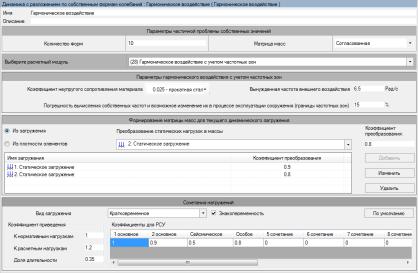
112
Рис. 30. Задание параметров гармонического воздействия
Для создания сейсмического воздействия выберите Добавить загружение → Сейсмическое воздействие (рис. 31) и задайте следующие параметры: количество учитываемых форм колебаний — 5;
всписке Выберите расчетный модуль выберите (35) Сейсмическое воздействие по СНиП II-7—81* издания 01.01.2000 г. (Российская Федерация);
вПараметрах сейсмического воздействия укажите: Тип сооружения — Жилые,
общественные и производственные; Поправочный коэффициент к инерционным силам — 1.0; Категория грунта — I категория; Сейсмичность площадки строительства — 7 баллов; Коэффициент, учитывающий допустимые повреждения зданий и сооружений, принимаемый по табл. 3 — К1 = 0.12 (могут быть допущены значительные остаточные деформации, временно приостанавливающие нормальную эксплуатацию при обеспечении безопасности людей); Коэффициент, учитывающий конструктивные решения зданий и сооружений, принимаемый по табл. 4 или указаниями разд. 5 — Кψ = 1.0 (здания и сооружения, не указанные в поз. 1–2, кроме гидротехнических сооружений);
направляющие косинусы равнодействующей сейсмического воздействия в ГСК — СХ
=1;
вразделе Формирование матрицы масс для текущего динамического загружения поставьте флажок на Иззагружения;
для формирования 112первой строки в выпадающем списке Преобразование статических нагрузок в массы выберите 1. Статические загружение, Коэффициент преобразования — 0.9;
щелкните по кнопке Добавить; для формирования второй строки в выпадающем списке Преобразование
статических нагрузок в массы выберите 2. Статические загружение, Коэффициент преобразования — 0.8;
щелкните по кнопке Добавить;
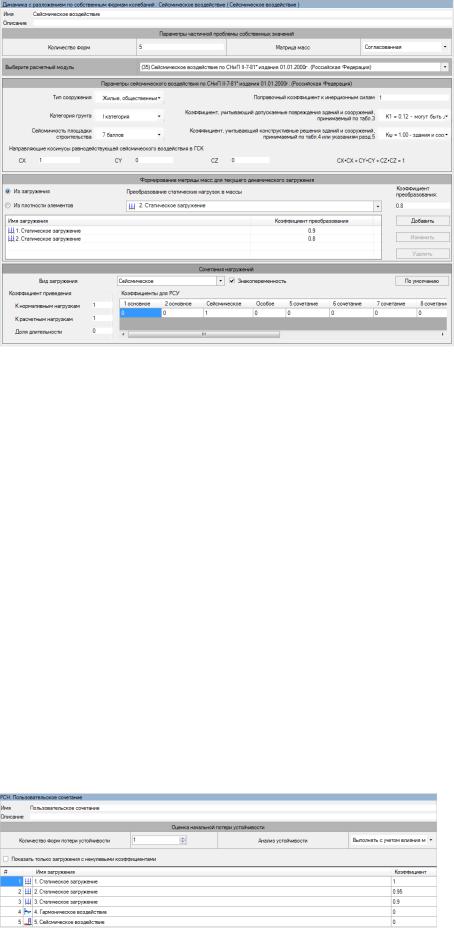
113
в разделе Сочетания загружений: Вид загружения — Сейсмическое; учитываем Знакопеременность; коэффициенты приведения: К нормативным нагрузкам — 1.0; К расчетным нагрузкам — 1.0; Доля длительности — 0. Остальные параметры оставляем без изменений.
Рис. 31. Задание параметров сейсмического воздействия
Для задания сочетаний загружений выберите Добавить сочетание → Пользовательское сочетание (рис. 32) (выполните это действие 3 раза для создания трех сочетаний).
Для первого Пользовательского сочетания в выпадающем списке указываем
Анализ устойчивости — Выполнить с учетом влияния моментов и задаем коэффициенты:
1.Статическое загружение — 1.0;
2.Статическое загружение — 0.95;
3.Статическое загружение — 0.9;
4.Гармоническое воздействие — 0;
5.Сейсмическое воздействие — 0.
Для второго Пользовательского сочетания в выпадающем списке указываем Не выполнить анализ устойчивости и задаем коэффициенты:
1.Статическое загружение — 0.9;
2.Статическое загружение — 0.8;
3.Статическое загружение — 0.5;
4.Гармоническое воздействие — 0;
5.Сейсмическое воздействие — 1.0.
Для третьего Пользовательского сочетания в выпадающем списке указываем Не выполнить анализ устойчивости и задаем коэффициенты:
1.Статическое загружение — 0.9;
2.Статическое загружение — 0.8;
3.Статическое загружение — 0.5;
4.Гармоническое воздействие — 1.0;
5.Сейсмическое воздействие — 0.

114
Рис. 32. Задание параметров первого Пользовательского сочетания
Для выхода из Редактора загружений щелкните мышкой по вкладке Главный
вид.
2.13. Назначение нагрузок
Формирование загружения № 1
Выделите все элементы.
Вызовите панели активного режима Назначить нагрузки с помощью меню Схема
→Назначить нагрузки (кнопка  на панели инструментов).
на панели инструментов).
В панели активного режима Добавление нагрузок кликните на выпадающий список
Библиотека нагрузок → Собственный вес → Собственный вес.
Коэффициент к собственному весу К = 1.
Щелкните по кнопке Назначить.
Выделите горизонтальные элементы рамы № 5—7 (для выделения воспользуйтесь комбинацией клавиш Ctrl + Shift, удерживая их нажатыми, выделите элементы № 5, 6, 7 с помощью рамки справа налево полным попаданием либо касанием, а слева направо — только полным попаданием).
В панели активного режима Добавление нагрузок кликните на выпадающий список
Библиотека нагрузок → Нагрузки на стержень → Равномерно распределенная сила (по умолчанию указана система координат Глобальная, направление — вдоль оси Z).
В панели Равномерно распределенная сила задайте интенсивность нагрузки Р =
2 т/м.
Щелкните по кнопке Назначить.
Выделите узлы опирания фермы на колонны № 1 и 2.
В панели активного режима выберите в выпадающем списке Библиотека нагрузок → Нагрузки на узел → Сосредоточенная сила (по умолчанию указана система координат Глобальная, направление — вдоль оси Z).
Задайте величину нагрузки Р = 12 т.
Щелкните по кнопке Назначить.
Выделите узлы верхнего пояса фермы № 11, 12, 14, 15, 17.
В окне Величина нагрузки введите значение Р = 24 т.
Щелкните по кнопке Назначить.
Формирование загружения № 2
Смените номер текущего загружения, выбрав в выпадающем списке Статическое загружение № 2 (выпадающий список на панели инструментов).

115
Выделите элементы балок настила № 5—7 и задайте Равномерно распределенная сила на стержень, Р = 2 т/м.
Выделите узлы опирания фермы на колонны № 1 и 2 и задайте Сосредоточенная сила на узел величиной Р = 2 т.
Выделите узлы верхнего пояса фермы № 11, 12, 14, 15, 17 и задайте
Сосредоточенная сила на узел величиной Р = 4 т.
Формирование загружения № 3
Смените номер текущего загружения, выбрав в выпадающем списке Статическое
загружение № 3.
Выделите узлы № 1 и 6 и задайте на них Сосредоточенная сила на узел вдоль оси
Х, величиной Р = –1.5 т.
Выделите узел № 2 и задайте Сосредоточенная сила на узел вдоль оси Х, величиной Р = –2 т.
Выделите узел № 3 и задайте Сосредоточенная сила на узел вдоль оси Х,
величиной Р = –1.125 т.
Формирование загружения № 4
Смените номер текущего загружения, выбрав в выпадающем списке Статическое
загружение № 4.
Выделите узел № 5.
В панели активного режима выберите в выпадающем списке Библиотека нагрузок → Нагрузки на узел → Гармоническая нагрузка.
В Параметрах нагрузки задаем:
закон нагрузки — COS; дополнительная масса — 2 т; сдвиг фазы — 0; направление — Х;
амплитуда воздействия — 0.1 т;После этого щелкните по кнопке Назначить.
2.13. Статический расчет рамы
Запустите задачу на расчет с помощью меню Расчет → Выполнить расчет
(кнопка  на панели инструментов).
на панели инструментов).
Параметры расчета оставляем по умолчанию и нажимаем кнопку
.
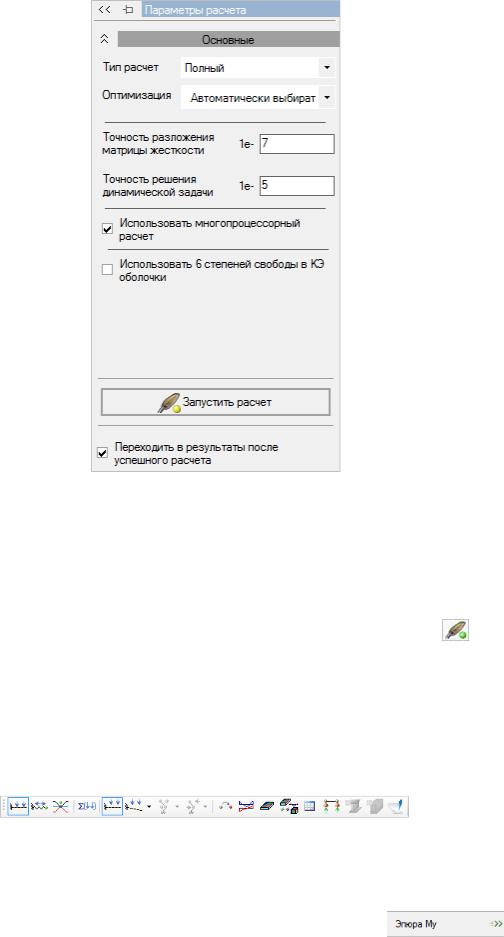
116
Рис. 33. Панель активного режима Выполнить расчет
Примечание: если включена галочка Переходить в результаты после успешного расчета, то переход в режим результатов расчета осуществляется автоматически.
2.14. Просмотр и анализ результатов расчета
Просмотр результатов расчета
После расчета задачи переход в режим результатов расчета осуществляется
автоматически или с помощью меню Расчет → Результаты расчета (кнопка |
на |
панели инструментов). |
|
В режиме просмотра результатов расчета по умолчанию расчетная схема отображается не деформированной. Просматривать результаты расчета (перемещения, усилия, напряжения, реакции, формы собственных колебаний, формы потери устойчивости, выводить таблицы результатов расчета и т.д.) можно с помощью панели инструментов.
Вывод на экран эпюр внутренних усилий
Смените номер текущего загружения, выбрав в выпадающем списке Статическое
загружение № 1.
Выведите на экран эпюру Му с помощью меню Результаты → Результаты по
стержням → Эпюра (Му) (кнопка  на панели инструментов), а затем на панели активного режима.
на панели инструментов), а затем на панели активного режима.

117
Сделайте снимок эпюры для создания отчета с помощью нажатия пункта меню
Документирование → Изображение с экрана и нажмите кнопку  .
.
По стеку активных режимов вернитесь к режиму Результаты по стержням.
Чтобы вывести мозаику усилия Му, выполните Визуальное представление →
Мозаика (кнопка  на панели инструментов).
на панели инструментов).
Для выбора эпюры N щелкните по кнопке  на панели активного режима.
на панели активного режима.
Сделайте снимок эпюры для создания отчета с помощью нажатия пункта меню
Документирование → Изображение с экрана и нажмите кнопку  .
.
Вывод форм колебаний конструкции
Чтобы просматривать деформированную схему, выберите Результаты → Деформированная схема (кнопка  на панели инструментов).
на панели инструментов).
Выберите пункт меню Результаты → Колебания (кнопка  на панели инструментов).
на панели инструментов).
Для просмотра первой формы колебаний гармонического воздействия в выпадающем списке загружений выберите 4. Гармоническое воздействие, в подпункте
Формы собственных колебаний укажите Форма собственных колебаний 1 (рис. 34).
• Для вывода третьей формы колебаний сейсмического воздействия аналогично предыдущему пункту выберите 5. Сейсмическое воздействие, в подпункте
Формы собственных колебаний укажите Форма собственных колебаний.
Просмотр анимации второй формы колебаний
На панели инструментов нажмите на кнопку .
В окне Анимация (рис. 35) щелкните по кнопке — воспроизвести анимацию.
Рис. 34. Выбор формы колебаний
118
Рис. 35. Окно Анимация
Просмотр результатов расчета рамы на устойчивость
Закройте окно Анимация щелчком в окне Главного вида.
Чтобы просматривать деформированную схему, выберите Результаты →
Устойчивость (кнопка  на панели инструментов).
на панели инструментов).
Выберите Результаты → РСН (кнопка  на панели инструментов).
на панели инструментов).
Для просмотра формы потери устойчивости первого пользовательского сочетания загружений в выпадающем списке загружений выберите
1. Сочетание, в подпункте Формы потери устойчивости укажите Форма потери устойчивости 1.
Просмотр анимации первой формы потери устойчивости
На панели инструментов нажмите на кнопку  .
.
В окне Анимация щелкните по кнопке  — воспроизвести анимацию.
— воспроизвести анимацию.
Закройте окно Анимация щелчком в окне Главного вида.
Формирование и просмотр таблиц результатов расчета
Для вывода на экран таблицы со значениями периодов и частот собственных колебаний выполните пункт меню Результаты → Таблицы результатов (кнопка  на панели инструментов).
на панели инструментов).
В режиме Формирование таблиц (рис. 36) выделите название желаемой таблицы. В
данном случае выберите строку Периоды и частоты собственных колебаний, включите радиокнопку Все загружения и нажмите кнопку Сформировать.
Таблица Периоды и частоты собственных колебаний отобразится в
нижней части экрана (рис. 37).
